
Ang isa sa mga pinaka nakakainis na sitwasyon na maaaring hinahangaan namin sa aming tray ng Gmail ay ang spam, na maaaring kasama mga ad at alok na hindi namin napupunta. Bagaman may posibilidad na tanggalin ang subscription na ito (na may maliit na mga tits sa dulo ng bawat mail), ngunit ang pinakamahusay na kahalili ay upang subukang ipadala ang mga mensahe sa folder ng spam.
Upang maiwasan ang ganitong uri ng sitwasyon na dati naming inirerekumenda, gamitin sa mga disposable mail, na makakatulong sa amin upang irehistro ang aming data (at kasama nito, isang pansamantalang email) sa alinman serbisyo kung saan pansamantala kaming interesado. Pipigilan nito ang isang malaking halaga ng spam na ito na idagdag sa aming personal na account. Gayunpaman, kung sa isang tiyak na sandali mayroon ka ng pagkakaroon ng marami sa kanila sa nasabing folder, maaari naming awtomatikong maalis ang mga ito kasunod ng isang maliit na trick.
Inaalis ang spam sa Gmail
Habang totoo na ang pag-aalis ng spam na ito ay isang napakadaling gawain na dapat gampanan, ngunit kumakatawan ito sa isang manu-manong pagkilos sa aming bahagi. Sure na kaya rin natin tukuyin ang oras kung saan ang nilalaman ng spam, maaari itong awtomatikong matanggal kahit na, sa ngayon ay itatalaga namin ang aming sarili sa pagbanggit ng isang maliit na trick na magpapahintulot sa amin na gawin na ang nilalaman ng folder ng spam na ito ay tinanggal sa lahat ng oras, iyon ay, awtomatiko. Ang trick ay nagmumuni-muni sa pagsunod sa mga sumusunod na hakbang:
- Dapat naming ipasok ang aming Gmail account kasama ang default na browser na madalas naming ginagamit.
- Kapag nasa loob na, kailangan naming mag-click sa arrow na matatagpuan sa tabi ng magnifying glass (sa lugar ng paghahanap).
- Magbubukas ang isang window, at dapat kang magsulat «ay: spam"(Nang walang mga quote) sa puwang na nagsasabing" naglalaman ng mga salita. "
- Ngayon kailangan naming mag-click sa link sa kanang ibabang bahagi ng window na iyon, na nagsasabing «lumikha ng isang filter na may mga pamantayan sa paghahanap".
- Magbubukas ang isang window ng babala na magmumungkahi na nakasulat kami ng mali.
- Dapat nating balewalain ang babalang ito at mag-click lamang sa pagpipilian «tanggapin".
- Magbubukas ang isang bagong window, kung saan dapat naming buhayin ang kahon na nagsasabing «alisin»At pagkatapos ay pindutin ang pindutan na nagsasabing«lumikha ng filter".
Iyon lang ang kailangan nating gawin upang makalikha ng isang filter na may kakayahang tanggalin ang lahat sa junk folder (spam); kung pupunta tayo sa lugar na iyon mapapansin natin na ngayon wala talagang, dahil ang pag-aalis ay epektibo sa sandaling iyon.
Tinalakay namin dati ang isang katulad na paksa, na sa halip ay makakatulong sa amin na harangan ang mga email mula sa isang tukoy na gumagamit, saan inilapat din ang isang filter upang matulungan kaming ipasadya ang gawaing ito. Dahil gumamit kami ng mga filter sa Gmail para sa iba't ibang uri ng mga gawain, marahil sa isang tiyak na punto kailangan naming suriin ang lahat ng mga ito upang malaman kung ano ang matagal na nating nagawa sa aming account. Upang makamit ito, kailangan lamang nating sundin ang mga sumusunod na hakbang:
- Pinapasok namin ang aming Gmail account na may kanya-kanyang mga kredensyal sa pag-access.
- Pinipili namin ngayon ang gear wheel na matatagpuan sa kanang itaas na kanang bahagi.
- Mula sa ipinakitang mga pagpipilian pinili namin ang «pag-setup".
- Minsan sa lugar ng «pag-setup«, Kailangan naming piliin ang tab (pagpipilian) na nagsasabing«filter".
Kapag nasa lugar na ito ng trabaho kami sa loob ng pagsasaayos ng Gmail, mapapansin namin ang pagkakaroon ng lahat ng mga filter na nilikha namin sa isang tiyak na sandali. Napakadali nilang makilala, dahil ang ilang mga elemento lamang ang makikita sa listahan. Papunta sa kaliwang bahagi ang magiging mga katangian ng filter na nilikha namin, habang sa kanang bahagi ay mayroong mga pagpipilian na makakatulong sa amin na alisin ang filter na ito.
Kinakailangan na isaalang-alang ang huling sitwasyong ito na nagkomento kami dahil sa isang tiyak na sandali, maaaring kailanganin natin alisin ang mga filter na ito kung napansin namin na nagkamali kami sa pagtatalaga ng ilan sa kanila at sa aming mga pagbisita.
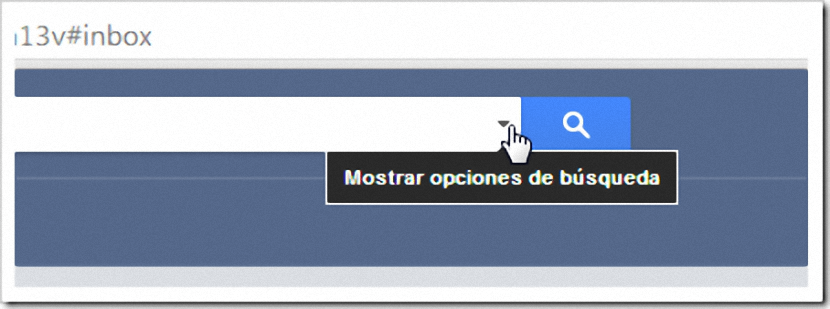
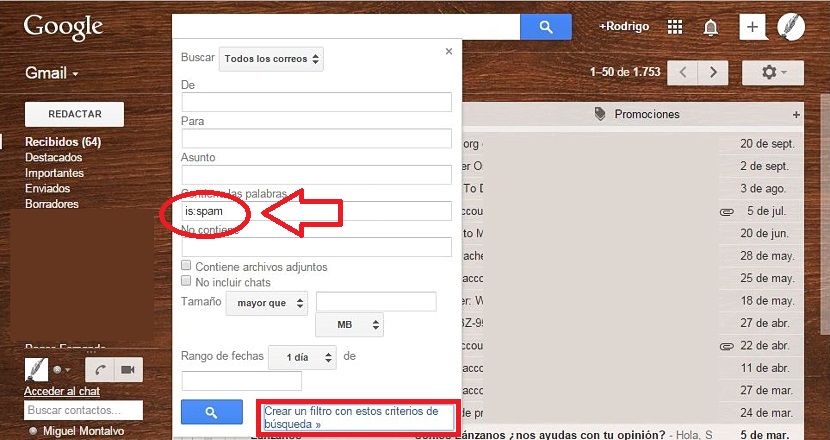
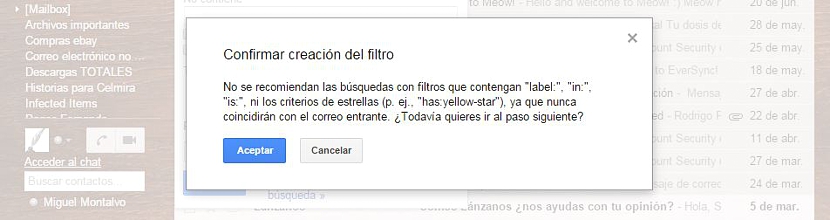
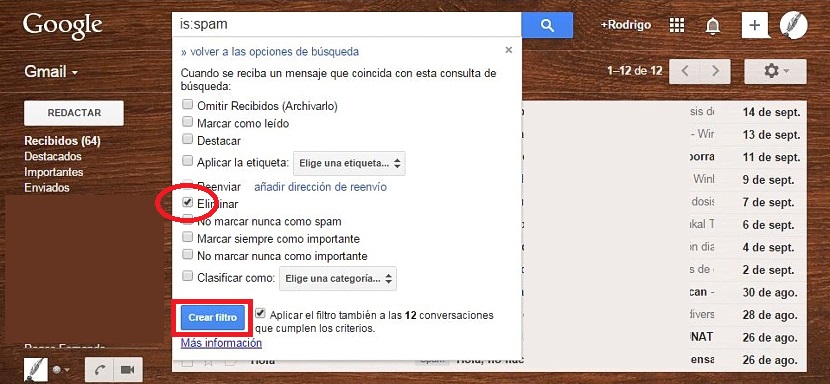

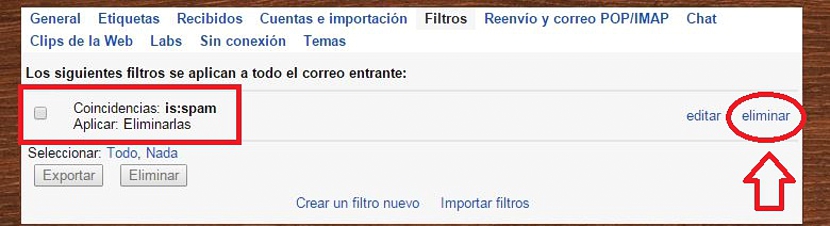
Maraming salamat sa artikulo.
Sinundan ko ang iyong mga hakbang at nagawang tanggalin ang isang email na walang paraan upang tanggalin mula sa folder ng Spam ng Gmail o Outlook.
Isang pagbati
Sa katunayan, inaalis nito ang mga ito mula sa folder na «Spam», ngunit inilalagay ang mga ito sa folder na «Trash», na nangangahulugan na kami ay nasa parehong ...